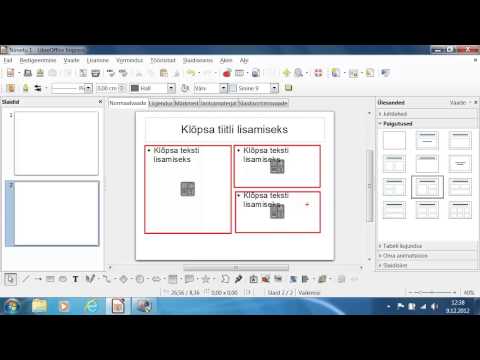See wikiHow õpetab teile, kuidas kasutada YouTube'i töölaua minimängijat, et vaadata üht videot teiste sirvimise ajal. Miniplayeris videot vaadates saate videot peatamata või peatamata otsida teistest videotest, vaadata esitusloendeid ja tellida kanaleid. Kuid erinevalt brauseri funktsiooni Pildi pildis kasutamisest, mis võimaldab teil video vaatamisel sirvida teisi veebisaite ja kasutada muid rakendusi, jääb YouTube'i minipleier avatuks ainult YouTube'i veebisaidi sirvimise ajal.
Sammud

Samm 1. Minge veebibrauseris saidile
YouTube'i minipleieri kasutamiseks saate kasutada oma arvuti mis tahes veebibrauserit.

Samm 2. Klõpsake videol, mida soovite esitada
See avab video oma lehel. See peaks mängima hakkama kohe, olenevalt teie seadetest.

Samm 3. Hõljutage hiirekursorit video kohal
See kuvab video juhtnupud video allosas.
Samuti saate juhtnuppude kuvamiseks video peatada

Samm 4. Klõpsake minipleieri ikooni
See on ruut, mille sees on väiksem ruut, otse hammasrattaikoonist paremal. See avab YouTube'i veebisaidi paremas alanurgas video väiksema versiooni. Mängima hakatakse kohast, kus see tavapärasel lehel pooleli jäi.
- Hõljutage hiirekursorit minipleieri kohal igal ajal, et kuvada juhtnupud, sealhulgas mängija peatamise ja sulgemise võimalused.
- Minimängijat pole võimalik teisaldada ega selle suurust muuta-see jääb sirvimise ajal YouTube'i paremasse alumisse nurka.

Samm 5. Sirvige YouTube'i veebisaiti
Nüüd, kui olete minipleieri aktiveerinud, saate YouTube'is vaadata muud sisu ilma videot peatamata või peatamata.
- Kui klõpsate YouTube'is mõnel muul videol, asendab see sama minipleieri aknas avatud video. Miniplayerites ei saa korraga avada kahte erinevat YouTube'i videot.
- Kui leiate sirvimise ajal video, mida soovite vaadata pärast seda, kui olete praegu esitatavaga lõpetanud, hõljutage hiirekursorit selle kohal, klõpsake kolme kuvatavat vertikaalset punkti ja seejärel Lisa järjekorda.
- Järgmise video juurde liikumiseks klõpsake praegu esitataval minipleieri videol ikooni „Järgmine” või „Edasi”. See ikoon näeb välja nagu külgmine kolmnurk, mis osutab kitsale vertikaalsele joonele.

Samm 6. Tavalise vaatamise juurde naasmiseks sulgege minipleier
Video algse lehe ja suuruse taastamiseks klõpsake minipleieri vasakus ülanurgas ülespoole suunatud noolega ruutu. Või kui soovite minipleieri lihtsalt sulgeda, klõpsake nuppu X selle paremas ülanurgas.